So erhalten Sie Schlafenszeit-Benachrichtigungen basierend auf der Zeit, zu der Sie aufwachen müssen

So erhalten Sie Schlafenszeit-Benachrichtigungen basierend auf der Zeit, zu der Sie aufwachen müssen
Sind Sie schon einmal auf eine Datei unbekannten Formats gestoßen? Sie versuchen, sie mit verschiedenen Programmen zu öffnen, aber sie lässt sich nicht öffnen. Tatsächlich wissen Sie nicht einmal, um welchen Dateityp es sich handelt. In solchen Situationen finden die meisten Benutzer keine Programme zum Öffnen einer solchen unbekannten Datei und manche gehen sogar so weit, sie sofort von ihrem Computer zu löschen.
OpenWith Desktop Tool ist ein kostenloses Tool für Windows, das Ihnen alle Details des unbekannten Dateityps anzeigt und Programme auflistet, die diesen Dateityp öffnen können. Klicken Sie einfach mit der rechten Maustaste auf eine beliebige Datei und wählen Sie im Kontextmenü „Wie öffne ich diese?“.
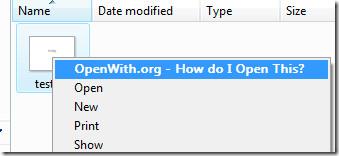
In einem neuen Fenster werden Ihnen nun die Details dieses Formats sowie einige Programme angezeigt, mit denen sich diese unbekannte Dateierweiterung öffnen lässt. Die aufgeführten Programme sind kostenlos und müssen nicht gekauft werden.
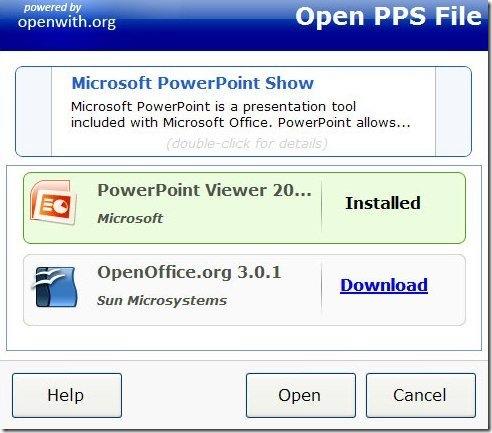
Um die Programme herunterzuladen, klicken Sie einfach auf „Download“ und folgen Sie anschließend den weiteren Anweisungen auf der Website. Der Hauptvorteil dieses Tools besteht darin, dass Sie keine teure kommerzielle Software zum Öffnen unbekannter Dateitypen kaufen müssen und stattdessen kostenlose Alternativen angezeigt bekommen. Viel Spaß!
So erhalten Sie Schlafenszeit-Benachrichtigungen basierend auf der Zeit, zu der Sie aufwachen müssen
So schalten Sie Ihren Computer über Ihr Telefon aus
Windows Update arbeitet grundsätzlich in Verbindung mit der Registrierung und verschiedenen DLL-, OCX- und AX-Dateien. Falls diese Dateien beschädigt werden, sind die meisten Funktionen von
Neue Systemschutz-Suiten schießen in letzter Zeit wie Pilze aus dem Boden, alle bringen eine weitere Antiviren-/Spam-Erkennungslösung mit sich, und wenn Sie Glück haben
Erfahren Sie, wie Sie Bluetooth unter Windows 10/11 aktivieren. Bluetooth muss aktiviert sein, damit Ihre Bluetooth-Geräte ordnungsgemäß funktionieren. Keine Sorge, es ist ganz einfach!
Zuvor haben wir NitroPDF getestet, einen netten PDF-Reader, der es dem Benutzer auch ermöglicht, Dokumente in PDF-Dateien zu konvertieren, mit Optionen wie Zusammenführen und Aufteilen der PDF
Haben Sie schon einmal ein Dokument oder eine Textdatei mit redundanten, unbrauchbaren Zeichen erhalten? Enthält der Text viele Sternchen, Bindestriche, Leerzeichen usw.?
So viele Leute haben nach dem kleinen rechteckigen Google-Symbol neben Windows 7 Start Orb auf meiner Taskleiste gefragt, dass ich mich endlich entschlossen habe, dies zu veröffentlichen
uTorrent ist mit Abstand der beliebteste Desktop-Client zum Herunterladen von Torrents. Obwohl es bei mir unter Windows 7 einwandfrei funktioniert, haben einige Leute
Jeder muss bei der Arbeit am Computer häufig Pausen einlegen. Wenn Sie keine Pausen machen, besteht eine große Chance, dass Ihre Augen aufspringen (okay, nicht aufspringen).







